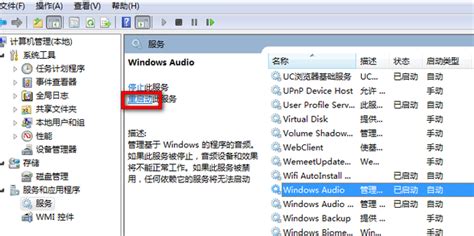解决电脑声音失真问题的方法
电脑声音失真是一个常见的问题,但幸运的是,通过一系列的检查和修复步骤,我们大多数情况下都能恢复正常的音质。以下是一些实用的方法,帮助那些对“电脑声音失真怎么修复”感兴趣的用户解决这一困扰。

1. 更新音频驱动程序
音频驱动程序是连接电脑硬件与操作系统之间的桥梁,如果驱动程序过时或损坏,就可能导致声音失真。因此,修复声音失真的第一步是检查并更新音频驱动程序。

访问制造商官网:你可以访问电脑制造商或音频设备制造商的官方网站,下载并安装最新的驱动程序。确保选择与你的操作系统版本兼容的驱动程序。

重启电脑:安装完新的驱动程序后,重启电脑以确保驱动程序能够正常生效。

2. 检查硬件设备
硬件设备故障也可能导致声音失真。因此,在更新驱动程序后,你需要检查电脑的音频硬件是否正常。
扬声器和耳机:品质较低的扬声器和耳机在低音时往往更容易失真。如果你怀疑扬声器或耳机有问题,可以尝试用其他设备测试,或者将扬声器和耳机连接到其他电脑上以验证其性能。
音频线缆:音频线缆连接不良或损坏也可能导致声音失真。检查音频线缆是否牢固连接,并确保线缆没有损坏。如果发现线缆有问题,及时更换。
音频芯片:电脑内部的音频芯片也可能出现故障。如果以上步骤都未能解决问题,你可能需要怀疑音频芯片是否损坏。此时,可以考虑寻求专业的技术支持或更换电脑主板。
3. 调整音频设置
错误的音频设置也可能导致声音失真。在更新驱动程序和检查硬件设备后,你还需要检查并调整音频设置。
音量设置:音量过高可能导致扬声器无法处理,从而产生失真。确保整体音量和特定应用的音量设置都在适宜的范围内。
采样率和位深度:采样率和位深度设置不正确也会影响声音质量。你可以进入音频设置界面,检查并调整这些参数。通常,建议选择较高的数值以提高音频质量。
使用单模式DMA:在某些情况下,启用“使用单模式DMA”设置可以提高音频性能。你可以通过以下步骤检查并启用此设置:
1. 单击“开始”,指向“设置”,再单击“控制面板”,然后双击“系统”。
2. 在“设备管理器”选项卡上,双击“声音、视频和游戏控制器”,然后双击声卡。
3. 单击“属性”,然后再单击“设置”选项卡。
4. 单击“高级设置”,然后再单击选中“使用单模式DMA”复选框。如果“设置”选项卡上不出现“高级设置”按钮,则表明声卡不支持此项功能。
4. 检查硬件冲突
计算机上的硬件设备冲突也可能导致声音失真。你需要检查“设备管理器”选项卡中是否包含该设备并且没有冲突。
打开设备管理器:单击“开始”,指向“设置”,再单击“控制面板”,然后双击“系统”。在“设备管理器”选项卡上,检查是否出现该设备以及该设备旁是否没有带感叹号的黄圈。
解决冲突:如果设备旁出现带感叹号的黄圈,则表明该设备可能与计算机中的其他设备使用相同设置。你可以双击该设备,然后单击“资源”选项卡,在“冲突的设备列表”中寻找资源冲突。如果存在资源冲突,请重新配置某个(些)设备,使其使用不同资源,以此消除冲突。
5. 使用音频增强软件
如果以上步骤都未能解决问题,你可以考虑使用音频增强软件。这些软件可以帮助你调整声音的频率、均衡和音效等参数,以改善音频质量和解决声音失真问题。
选择合适的软件:市面上有许多音频增强软件可供选择,如Realtek音频管理器、Nahimic音频增强软件等。你可以根据自己的需求和喜好选择合适的软件。
调整参数:安装并运行音频增强软件后,你可以根据软件的界面提示调整声音的参数。通常,这些软件会提供预设的音效方案,你也可以自定义音效以获得最佳效果。
6. 寻求专业支持
如果以上所有方法都无法解决声音失真问题,那么可能是硬件设备出现了严重的故障。此时,你可以考虑寻求专业的技术支持。
联系制造商:你可以联系电脑制造商或音频设备制造商的客服部门,寻求他们的帮助。他们可能会提供更深入的故障诊断和解决方案。
专业维修:如果问题是由于硬件故障导致的,你可能需要将电脑送到专业的维修中心进行维修。专业的维修人员会检查并修复你的硬件设备,确保声音恢复正常。
7. 预防措施
为了避免声音失真问题的再次发生,你可以采取以下预防措施:
定期更新驱动程序:定期访问制造商官网,下载并安装最新的驱动程序,以确保音频硬件与操作系统的兼容性。
避免音量过高:避免将音量设置得过高,以防止扬声器无法处理而产生失真。
保护音频硬件:避免频繁插拔音频线缆,以免损坏接口或线缆。同时,避免将扬声器和耳机暴露在潮湿或高温的环境中。
检查音频设置:定期检查音频设置,确保采样率和位深度等参数设置正确。
通过以上步骤,你应该能够解决大多数电脑声音失真的问题。记住,定期检查和更新音频驱动程序、正确连接硬件设备、调整适当的音频设置以及采取预防措施,都是保持电脑音质正常的关键。如果问题无法解决,及时寻求专业帮助也是一个明智的选择。希望这篇文章能够帮助你解决声音失真的问题,享受更好的音频体验。
- 上一篇: 如何接取转化大师任务
- 下一篇: 元宵节创意灯笼DIY,打造精美彩灯教程
-
 Win7电脑声卡驱动一键安装教程,轻松搞定!资讯攻略11-02
Win7电脑声卡驱动一键安装教程,轻松搞定!资讯攻略11-02 -
 完美转换SWF到GIF,告别Flash输出失真问题资讯攻略12-02
完美转换SWF到GIF,告别Flash输出失真问题资讯攻略12-02 -
 电脑开机时CPU风扇噪音大的解决方法资讯攻略11-09
电脑开机时CPU风扇噪音大的解决方法资讯攻略11-09 -
 电脑前面板无声?快速排查与解决秘籍!资讯攻略11-08
电脑前面板无声?快速排查与解决秘籍!资讯攻略11-08 -
 解决电脑主机箱嗡嗡异响的有效方法资讯攻略10-28
解决电脑主机箱嗡嗡异响的有效方法资讯攻略10-28 -
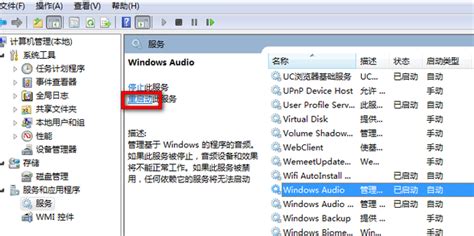 解决‘音频服务未运行’提示,电脑仍发声的实用方法资讯攻略10-28
解决‘音频服务未运行’提示,电脑仍发声的实用方法资讯攻略10-28